원래 컴퓨터를 좋아하기도 하고 사용시간도 많고
4명의 가족이 개인컴퓨터가 있어서
서로 가지고 있는 파일도 공유하고
HDD 용량을 효율적으로 쓸 필요도 있고 해서
IPTIME NAS4 를 사용하고 있었습니다
적어도 5년이상 사용한 것 같네요
6개월 전쯤부터 자꾸 작동이 안되서 전원을 뽑았다가 다시켜면 작동이 되곤 했는데
이제는 완전히 작동이 안되네요
IPTIME A/S 접수를 했더니
메인보드 고장이라고 수리비가 20만원이라고 합니다
신품의 70% 수준 가격이라니
A/S 가 아니고 판매수단이네요
어떻게 하나.. 하다가 좀 찾아보니
타오바오에서 6~8 만원에
중고 헤놀로지 4베이 NAS 를 구입할 수 있다고는 하는데
A/S 가 우려되네요
더 찾아보니
무료로 NAS 구축하는 방법들이 있습니다
필요한 것은 HDD 공유하는데에 사용되는 PC 부품들인데
집에 5대, 친가에 3대, 처가에 2대의 컴퓨터를 관리하다 보니
남는 부품들이 있어서 추가 비용없이 제작이 가능하겠네요
Hardware 관점에서는
이제는 퇴물이 된 PC 들도 SATA port 를 6개씩 제공하니
HDD 6개가 장착되는 고가의 NAS 를 무료로 만들 수 있고
고장난다고 해도 보유한 PC 부품으로 교체하면 되니
새로 구입하는 것 보다 좋을 듯 싶네요
Software 관점에서는 헤놀로지는 NAS로 가장 유명한 회사의
막강한 기능들을 사용할 수 있어서 좋고요
1. 설치에 필요한 파일과 설치과정은 아래의 Youtube 를 참고했습니다
설명이 잘되어 있네요
https://www.youtube.com/watch?v=l_HK2lanBRc&t=238s
실제 제작과정에서는 조금은 성가신 부분이 있었네요
HDD 개별 보호를 위해 IPTIME NAS4 에 사용되던 HDD 트레이를 그대로 PC 케이스에 넣다보니
고정이 애매한 부분이 있었고 (정석은 5.25인치 베이용 3.5인치 장착 가이드를 쓰는 것이겠지만요)
또한 아래 사진의 중앙에 보이는 HDD 트레이 고정용 나사로 인해
케이스가 완전히 닫히지 않아서 PC 전원버튼이 눌리지 않는 것입니다

드릴로 PC 케이스를 살짝 가공해서
아래처럼 나사가 살짝 고정되도록 해봤습니다

이후에는 아래 3번의 Youtube 영상을 참조해서
헤놀로지를 설치했습니다
2. IPTIME NAS4 에 사용하던 HDD 는 EXT4 로 되어 있는데요
헤놀로지에서는 자체 Format 을 사용하므로
여유HDD 를 확보해서 기존 자료를 옮겨야 합니다
아래의 페이지를 참고하세요
https://ryush00.tistory.com/346
DSM으로 다른 ext4 하드디스크의 내용을 마이그레이션 하는법
ipTIME 나스는 쳐 박아놓고, 시놀로지 나스를 사고 싶었지만 마땅한 돈이 없었습니다. 마침 집에 남아도는 메인보드와 CPU, 메인 컴퓨터에서 작동 안되던 램, 최근 교체한 그래픽카드를 꽂아 부팅을 시킨 후 XPEno..
ryush00.tistory.com
다행히 저는 예전에 구입해 두었던 4T HDD 가 하나 있네요
아래와 같이 잘 설치하고 초기화를 진행 중입니다

위에 2번에서 언급했던
IPTIME 에서 사용하던 EXT4 하드를 헤놀로지에서 사용하는 방법을 시도하니
헤놀로지가 5.x 버전이라 그런지 SSH 이후 FDISK 등의 명령이 존재하지 않네요
3. 웹서핑을 해보니 아래와 같이 최신 6.2.2 설치방법이 있어서
다시 v6.2.2 를 설치하였습니다
https://youtu.be/-5yAnJqNWbE?list=PLHblzO-P7e_ypYRhtwQc41R246oQUcqJC
기본 설치 방법은 v6.2 설치를 소개한 아래의 유투브가 도움이 되실겁니다
https://www.youtube.com/watch?v=pSz7fYF-qPg&list=PLHblzO-P7e_ypYRhtwQc41R246oQUcqJC&index=81&t=744s
준비물은 위 유투브에 소개된 아래 블로그에 잘 준비되어 있습니다
Xpenology(헤놀로지) DSM 6.2 23739 설치방법
Jun님께서 Xpenology Forum(새창)을 통해 공개한 Jun's Mod 부트 커널을 사용하면 이전 DSM 운영체제보다 향상된 보안성과 사용자 경험을 제공하는 DSM 6.2 23739 운영체제를 Xpenology(헤놀로지) 장비에 설치하..
jnstory.net
차근차근 잘 따라서 설치했는데 마지막 난관이 하나 더 있었네요
DSM 설치화면 직전에 HDD 인식을 못해서
DSM 설치화면 진입이 안되는 것입니다
아래 블로그의 'SataPortMap 을 삭제하면 되는 경우도 있다' 댓글에 따라
시도해 봤더니 HDD가 잘 인식되었습니다
https://redmilk.co.kr/archives/2798/comment-page-6
XPEnology(헤놀로지) 6.0.2와 6.2.2버전까지 설치방법 • RedMilk
XPEnology (해놀로지)6.0.2부터 6.2.2버전 설치 방법입니다. 6.0.2나 6.1 ~ 6.2.2모두 방법은 같으나 부트로더만 다릅니다 6.1과 6.1.1 ~ 6.2.2은 부트로더는 같고 설치파일만 다릅니다. 최신 설치파일(Pat)은 시놀로지 사이트에서 다운로드 가능합니다. 업그레이드시 인텔 NIC이 아닌경우 마이그레이션이 안될수
redmilk.co.kr
짜잔~ 최신 v6.2.2 로 동작하는 헤놀로지 입니다

사진에 하단에 나오는 사용하지 않는 드라이브 4개가
IPTIME 에 사용하던 디스크들입니다(EXT4 GPT)
SSH 접속도 잘되고 'fdisk -l' 명령이 수행되는 것도 확인했으니
이제 설정만 잘하면 되겠네요
4. 헤놀로지 시작시 파티션 자동 mount 하기
헤놀로지에서는 자체적으로 초기화한 HDD 만 인식합니다
제가 IPTIME NAS4 에서 사용하던 HDD 들은 EXT4 파티션에 GPT 테이블을 사용하였습니다
이와 같이 다른 시스템에서 사용하던 EXT4 HDD를 인식하기 위해서는
'mount -t ext4 /dev/sda숫자 /경로' 같은 형태의 명령을 수행해야 합니다
아래 링크는 NTFS에 대한 것이라 mount 명령이 다르지만
그 외의 부분은 잘 설명이 되어 있습니다
시놀로지 NTFS HDD 자동 마운트 스크립트
NTFS HDD 마운트하기 http://3jini.tistory.com/199 에 이어 이제 자동마운트 스크립트를 설정해보겠습니다. 나스는 재부팅하면 마운트가 사라지기때문에 , 나스 부팅시 스크립트를 시작하게 함으로 마운트할 수..
3jini.tistory.com
여기까지해서 기존에 사용하던 HDD 도 잘 붙였고
헤놀로지도 잘 동작되네요
아래의 자작 NAS 관련 글들도 참고하세요~
무료 6베이 NAS 4k 동영상 최적화(헤놀로지 Windows 10 조합) (tistory.com)
무료 6베이 NAS 4k 동영상 최적화(헤놀로지 Windows 10 조합)
무료 6베이 NAS 를 아래 글에서 제작하였습니다 https://robocomman.tistory.com/299 무료 6베이 NAS DIY(IPTIME NAS4 메인보드 고장) 원래 컴퓨터를 좋아하기도 하고 사용시간도 많고 4명의 가족이 개인컴퓨터가
robocomman.tistory.com
무료 NAS에 Corsair 600T 케이스 적용하기 (tistory.com)
무료 NAS에 Corsair 600T 케이스 적용하기
무료 6Bay NAS 만드는 글은 아래에서 살펴보았습니다 https://robocomman.tistory.com/299 무료 6베이 NAS DIY(IPTIME NAS4 메인보드 고장) 원래 컴퓨터를 좋아하기도 하고 사용시간도 많고 4명의 가족이 개인컴퓨
robocomman.tistory.com
Wake on lan, 4K 지원 HTPC 겸 NAS 자작(DIY) (tistory.com)
Wake on lan, 4K 지원 HTPC 겸 NAS 자작(DIY)
IPTIME NAS4의 고장 및 A/S 비용이 높아서 자작한 글은 아래에 있습니다 https://robocomman.tistory.com/299 무료 6베이 NAS DIY(IPTIME NAS4 메인보드 고장) 원래 컴퓨터를 좋아하기도 하고 사용시간도 많고 4명의
robocomman.tistory.com
자작 6BAY Win10 NAS에 Torrent 웹접속 구축하기 (tistory.com)
자작 6BAY Win10 NAS에 Torrent 웹접속 구축하기
자작 6BAY NAS를 만들기 전에 사용했던 IPTIME NAS4 를 사용할 때 만족스럽게 사용했던 기능중의 하나가 Torrent 파일받기를 NAS가 수행하도록 웹으로 접속하는 것이었습니다 잘 찾아보고 설정해보니 자
robocomman.tistory.com
NAS 자동종료 설정하기
IPTIME NAS4 고장 후 신품구입 수준의 A/S 비용으로 아래의 글 들과 같이 DIY로 NAS를 제작하고 대부분의 동작을 마음에 들게 구축하였습니다 robocomman.tistory.com/299 무료 6베이 NAS DIY(IPTIME NAS4 메인보드
robocomman.tistory.com
내용이 도움되었다면 아래의 공감 하트를 클릭해 주시고
질문은 댓글 달아주세요
또한 필요한 분들에게 아래의 공감 오른쪽에 위치한 위화살표나 카톡버튼을 사용하여 링크를 전달해 주시면 좋겠습니다
후원은 맨 아래 카카오페이 QR 코드(스마트폰에서만) 또는 Buy me a coffee 를 이용해 주세요~
'DIY > 컴퓨터|게임기|3DPrinter' 카테고리의 다른 글
| 자작 6BAY Win10 NAS에 Torrent 웹접속 구축하기 (0) | 2020.06.07 |
|---|---|
| Wake on lan, 4K 지원 HTPC 겸 NAS 자작(DIY) (2) | 2020.05.17 |
| 무료 NAS에 Corsair 600T 케이스 적용하기 (0) | 2020.03.29 |
| 무료 6베이 NAS 4k 동영상 최적화(헤놀로지 Windows 10 조합) (0) | 2020.03.21 |
| 마우스 휠 인코더 수리 (2) | 2020.01.27 |




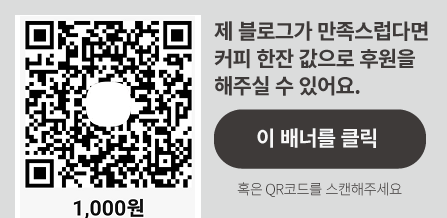

댓글